Datum invoegen. De datum en tijd in een Microsoft Word-document invoegen.
vervanging huidige datum en tijd in het document kan om verschillende redenen nodig zijn. Misschien wilt u een datum in een brief invoegen of bovenaan of toevoegen footer . Ongeacht de gelegenheid kunt u eenvoudig de datum en tijd invoegen Word document .
Als u wilt dat de datum en tijd automatisch worden bijgewerkt wanneer u een document opent of afdrukt, voegt u dit in als een automatisch bijgewerkt veld. Het veld kan op elk moment handmatig worden bijgewerkt.
Als u de datum en tijd in het document wilt invoegen, maakt u een nieuwe of opent u een bestaand Word-document en gaat u naar het tabblad Invoegen .
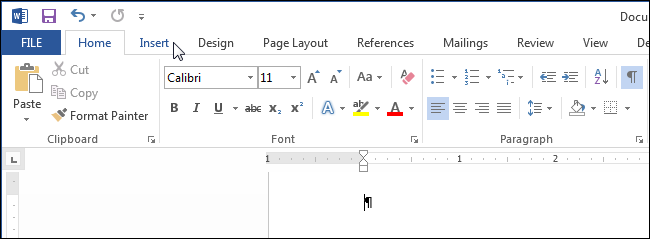
Klik in het gedeelte Tekst op de knop Datum en tijd.
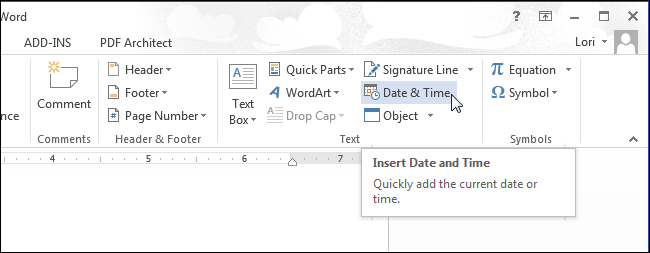
Opmerking: mogelijk moet u uitbreiden Word-venster om de knop Datum & tijd op het lint te zien. Als u het venster niet breder maakt, moet u op zoek naar een knop met een dergelijk pictogram, zoals weergegeven in de onderstaande afbeelding. Als de band onvoldoende ruimte heeft voor een hele knop, wordt alleen het pictogram weergegeven.
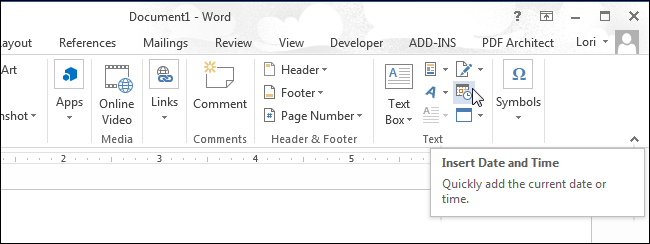
Het dialoogvenster Datum en tijd wordt geopend. Selecteer een datum- of tijdnotatie (of beide tegelijkertijd) uit de weergegeven lijst. Als u de datum en tijd automatisch wilt bijwerken, schakelt u de optie Automatisch bijwerken in (automatisch aanvinken). Klik op OK .
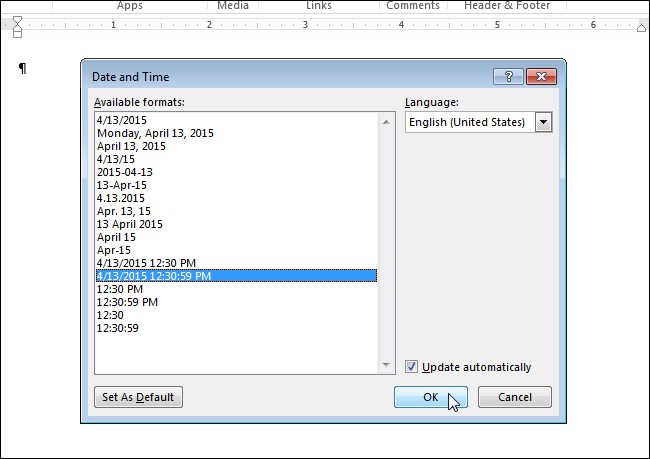
De datum en / of tijd worden in het document ingevoegd. Als u ervoor kiest om automatisch bij te werken, worden ze als een veld ingevoegd. Als u de cursor in het veld plaatst, verschijnt bovenaan de knop Bijwerken , waarmee u de veldwaarde op elk gewenst moment handmatig kunt bijwerken. Als de cursor niet in het veld staat, kunt u deze bijwerken door op F9 te drukken.
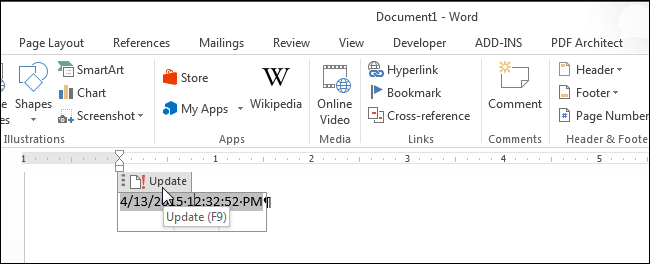
Als u op een dag de datum en tijd niet automatisch hoeft bij te werken, selecteert u het veld of plaatst u de cursor erin en drukt u op Ctrl + Shift + F9 om het veld te ontkoppelen. Het kan raadzaam zijn om het veld bij te werken voordat u de link verwijdert om de huidige datum- en tijdwaarden in te voeren.
Microsoft Word - Dit is een populaire toepassing voor teksteditor die wordt gebruikt in scholen, huizen, kantoren en op vele andere plaatsen. Gebruikers kunnen hiermee brochures, rapporten, boeken en zelfs webpagina's maken. software . Als u de datum en tijd wilt bijhouden waarop het Word-document is opgeslagen, kunt u een tijdstempel invoegen. Datum en tijd kunnen ook worden ingesteld om automatisch te worden bijgewerkt. Hier is hoe het gedaan is.
instructie
- 1 van bovenste regel MS Word-menu, selecteer Invoegen> Datum en tijd ... De datum en tijd worden in het venster weergegeven.
- 2 Markeer de beschikbare formaten. Sommigen van hen zijn datumveranderingen, terwijl anderen tijdveranderingen zijn. We zullen kijken hoe we eerst een datum en vervolgens een tijd kunnen invoegen.
- 3 Selecteer het gewenste datumformaat.
- 4 Schakel het selectievakje in voor automatische update als u wilt dat Word de datum wijzigt in geldig telkens wanneer een document wordt geopend en opgeslagen.
- 5 Klik op OK om de datum in te voegen. Pas de positie op de pagina aan.
- 6 Selecteer in de bovenste menubalk van MS Word Invoegen> Datum en tijd ... opnieuw om het datum- en tijdvenster weer te geven.
- 7 Selecteer het gewenste tijdformaat.
- 8 Schakel het selectievakje in voor automatisch vernieuwen als u wilt dat Word de tijd wijzigt in actief telkens wanneer het document wordt geopend en opgeslagen.
- 9 Klik op OK om de tijd in uw document in te voegen. Pas de positie op de pagina aan.
Hoe een datum in Word in te voegen? de teksteditor Een Word is zo'n functie die alleen nodig is bij het maken van bedrijfsdocumenten. Maar dit betekent niet dat ze helemaal niet nodig zijn. Zelfs als dat nodig is! We brengen tenslotte de meeste tijd en zenuwen door. Wat we de hele tijd moeten doen, herinneren we ons nog goed, maar als iets zelden moet worden gedaan, ontbreekt het geheugen ons vaak. Daarom, als er iets een keer wordt gedaan, heb je waarschijnlijk meer nodig. In dergelijke gevallen is het beter om niet lui te zijn en uw acties in een notitieblok te schrijven. Neem op zijn minst zo'n kleinigheid als een datum in Word plakken.
Er is niets ingewikkelds aan.
Voeg snel een datum in alle versies van Word in, u kunt letterlijk één klik op bepaalde toetsen op het toetsenbord. Dit zijn deze magische sleutels:
Alt + Shift + D
Druk gewoon tegelijkertijd op deze toetsen en de datum verschijnt onmiddellijk op de plaats waar u de cursor had.
Maar als je het formaat dat automatisch verschijnt niet leuk vindt, moet je een beetje zweten.
Datum invoegen in Word 2003
We plaatsen de cursor op de plaats waar we de datum moeten invoegen;
Open het tabblad Invoegen in het menu en selecteer het item Datum en tijd ;
Selecteer in het volgende venster met dezelfde naam, Datum en tijd in het venster met indelingen, de gewenste indeling, schakel het selectievakje Automatisch bijwerken onderaan in en klik op OK ;
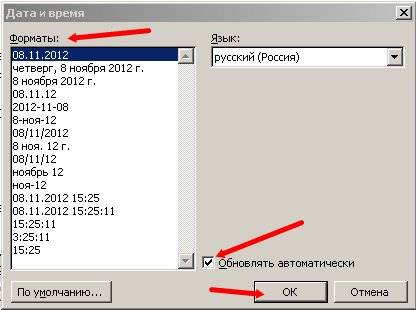
Als u in dat geval alleen de datum van het document nodig hebt, vink dan niet automatisch het selectievakje Update aan , anders zal het veranderen in de huidige telkens wanneer u het document opent;
In Word 2007 en 2010 wordt de datum ingesteld via voetteksten. Om dit te doen, moet u het tabblad Invoegen in het bovenste menu openen en daar de kop- en voetteksten vinden . U stelt de voettekst in die u bevalt en stelt een datum in.
Wat dit betreft, hou ik meer van het oude Word 2003 . Omdat het steeds menselijker wordt.
Dit is geen lastige manier om een datum in het woord in te voegen .
bezoeken
Hoe een datum in Word in te voegen?